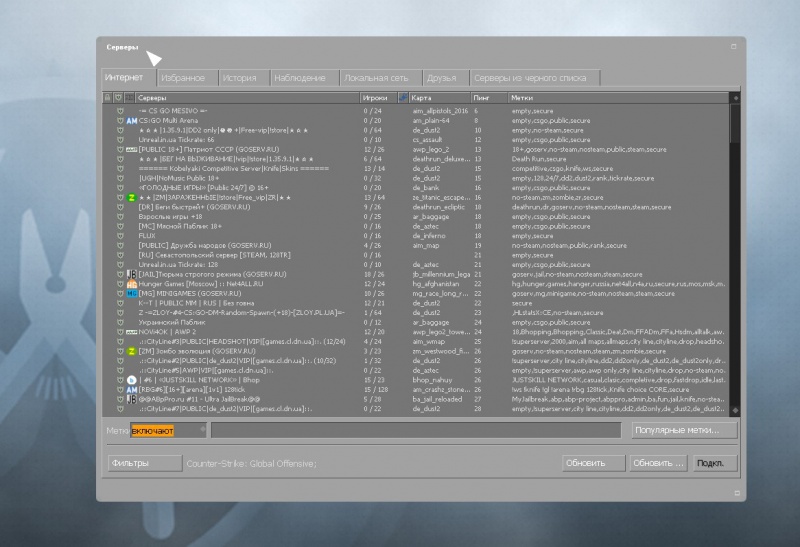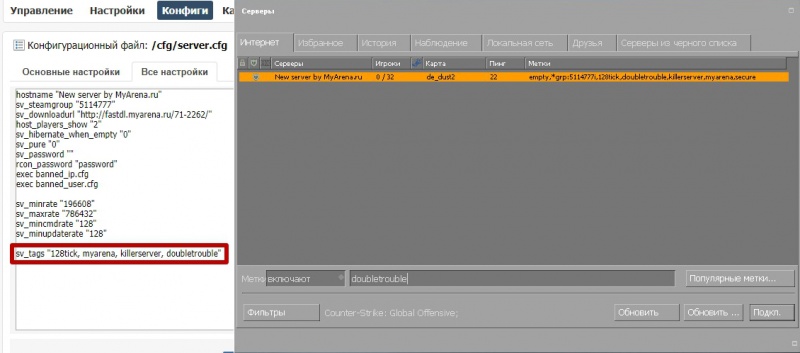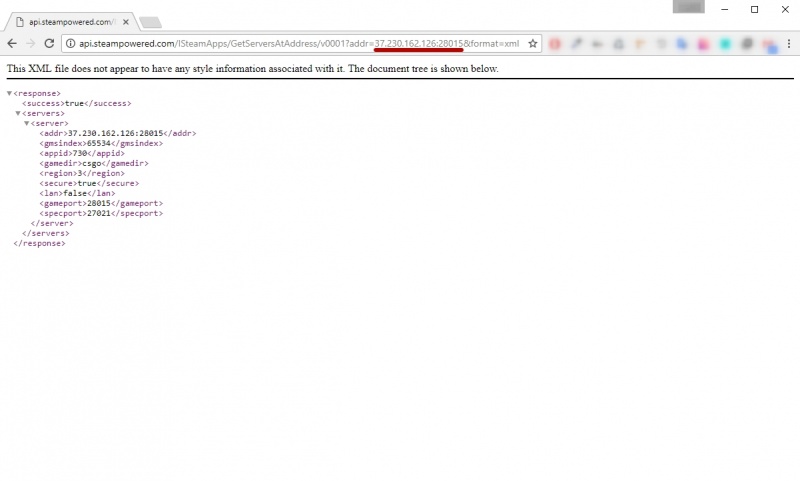Видимость CS:GO сервера в глобальном поиске серверов — различия между версиями
(Новая страница: «В данной статье, мы объясним Вам основные понятия по поиску игровых серверов, расскажем…») |
|||
| Строка 5: | Строка 5: | ||
[[Файл:Seach_servers_csgo_01.jpg|800px|thumb|Рисунок 1. Глобальный поиск серверов.|none]] | [[Файл:Seach_servers_csgo_01.jpg|800px|thumb|Рисунок 1. Глобальный поиск серверов.|none]] | ||
| + | |||
| + | Сервер который отвечает за выдачу списка серверов называется мастер сервер (так же называют Master Server, мастерсервер, MasterSeserver). | ||
=== Как добавить свой сервер в глобальный поиск серверов === | === Как добавить свой сервер в глобальный поиск серверов === | ||
| Строка 32: | Строка 34: | ||
== Как проверить, есть ли мой сервер в глобальном поиске серверов == | == Как проверить, есть ли мой сервер в глобальном поиске серверов == | ||
| − | Многие клиенты не увидев своего сервера начинают ошибочно | + | Многие клиенты не увидев своего сервера в поиске, начинают ошибочно полагать что сервер не добавлен в поиск. В связи с тем, что игровых серверов слишком много, Вы можете не видеть вашего сервера в списке, но это никак не значит, что его вовсе там нет. Для более точного поиска вашего сервера, следуйте рекомендациям: |
| + | * обновите список серверов и дождитесь полной загрузки списка, это займет до трех минут; | ||
| + | * обновите список несколько раз, если за первым разом вы так и не обнаружили свой сервер; | ||
| + | |||
| + | === Проверка через Steam API === | ||
| + | Разработчики добавили API с помощью которого можно вручную проверить наличие игрового сервера в поиске. Для проверки скопируйте следующий текст и вставьте в адресную строку: | ||
| + | <pre>http://api.steampowered.com/ISteamApps/GetServersAtAddress/v0001?addr=XXX.XXX.XXX:YYYY&format=xml</pre> | ||
| + | Замените XXX.XXX.XXX:YYYY на адрес своего сервера, к примеру 37.230.162.126:28015 и нажмите клавишу Enter, в результате Вы получите ответ: | ||
| + | <response> | ||
| + | <success>true</success> | ||
| + | <servers> | ||
| + | <server> | ||
| + | <addr>37.230.162.126:28015</addr> | ||
| + | <gmsindex>65534</gmsindex> | ||
| + | <appid>730</appid> | ||
| + | <gamedir>csgo</gamedir> | ||
| + | <region>3</region> | ||
| + | <secure>true</secure> | ||
| + | <lan>false</lan> | ||
| + | <gameport>28015</gameport> | ||
| + | <specport>27021</specport> | ||
| + | </server> | ||
| + | </servers> | ||
| + | </response> | ||
| + | Это означает, что сервер видно в поиске. Более наглядно можете посмотреть на рисунке 3. | ||
| + | |||
| + | [[Файл:Seach_servers_csgo_03.jpg|800px|thumb|Рисунок 3. Пример успешной проверки наличия сервера в поиске .|none]] | ||
| + | |||
| + | === Проверка с помощью меток (тегов) === | ||
| + | Для этого Вам необходимо добавить в список ваших тегов уникальный тег, с помощью которого бы Вы могли легко найти свой сервер, например zaratustra. Напоминаем, что за теги отвечает переменная sv_tags, если Вы ранеё | ||
Версия 21:37, 30 июня 2017
В данной статье, мы объясним Вам основные понятия по поиску игровых серверов, расскажем принцип работы поиска и выдачи серверов, расскажем как решить проблему, когда вашего сервера нет в поиске серверов.
Основные понятия
Что такое глобальный поиск серверов
Заходя в игру Counter-Strike: Global Offensive, переходя в пункт меню Играть > Поиск серверов сообщества, перед Вами предстает диалоговое окно "Серверы", вкладка "Интернет" это и есть глобальный список серверов (глобальный поиск серверов), смотрите рисунок 1.
Сервер который отвечает за выдачу списка серверов называется мастер сервер (так же называют Master Server, мастерсервер, MasterSeserver).
Как добавить свой сервер в глобальный поиск серверов
Сервер добавляется в поиск автоматически, при единственном условии: к игровому серверу должен быть привязан ваш Steam Token (как это сделать, написано в инструкции: Привязка игрового сервера к Steam аккаунту). Ручного способа добавления и прочих настроек, которые влияют на добавление сервера нет.
Как переместить свой сервер в начало списка
Список серверов формируется автоматически, Вы не можете никаким образом повлиять на очередность вашего сервера в списке. Сортировка происходит уже непосредственно в игроков по следующим критерям:
- пинг (по-умолчанию сервера сортируются по наименьшему пингу);
- количество игроков;
- название карты;
- метки;
- наличие пароля;
- наличие игроков;
- переполнение игроками.
Метки (tags)
Разработчики добавили возможность владельцам серверов добавлять уникальные метки, с помощью которых игрок сразу сможет отсортировать сервера и найти подходящий. Установка меток на сервере осуществляется с помощью переменной sv_tags, ваши метки должны быть через запятую (пример sv_tags "128tick, deathmatch, doublejump"). Пример прописи списка меток в server.cfg и результат поиска по тегам в игре смотрите на рисунке 2.
Что это за метки которых я не добавлял?
Перечень меток, которые автоматически добавляются:
- empty - появляется когда сервер пустой;
- secure - появляется (а фактически всегда присутствует) если сервер защищен VAC;
- *grp:5114777 - зависит от переменной sv_steamgroup, если она заполнена то отображается;
- increased_maxplayers - появляется когда на сервере больше 32 слотов.
Как проверить, есть ли мой сервер в глобальном поиске серверов
Многие клиенты не увидев своего сервера в поиске, начинают ошибочно полагать что сервер не добавлен в поиск. В связи с тем, что игровых серверов слишком много, Вы можете не видеть вашего сервера в списке, но это никак не значит, что его вовсе там нет. Для более точного поиска вашего сервера, следуйте рекомендациям:
- обновите список серверов и дождитесь полной загрузки списка, это займет до трех минут;
- обновите список несколько раз, если за первым разом вы так и не обнаружили свой сервер;
Проверка через Steam API
Разработчики добавили API с помощью которого можно вручную проверить наличие игрового сервера в поиске. Для проверки скопируйте следующий текст и вставьте в адресную строку:
http://api.steampowered.com/ISteamApps/GetServersAtAddress/v0001?addr=XXX.XXX.XXX:YYYY&format=xml
Замените XXX.XXX.XXX:YYYY на адрес своего сервера, к примеру 37.230.162.126:28015 и нажмите клавишу Enter, в результате Вы получите ответ:
<response>
<success>true</success>
<servers>
<server>
<addr>37.230.162.126:28015</addr>
<gmsindex>65534</gmsindex>
<appid>730</appid>
<gamedir>csgo</gamedir>
<region>3</region>
<secure>true</secure>
<lan>false</lan>
<gameport>28015</gameport>
<specport>27021</specport>
</server>
</servers>
</response>
Это означает, что сервер видно в поиске. Более наглядно можете посмотреть на рисунке 3.
Проверка с помощью меток (тегов)
Для этого Вам необходимо добавить в список ваших тегов уникальный тег, с помощью которого бы Вы могли легко найти свой сервер, например zaratustra. Напоминаем, что за теги отвечает переменная sv_tags, если Вы ранеё